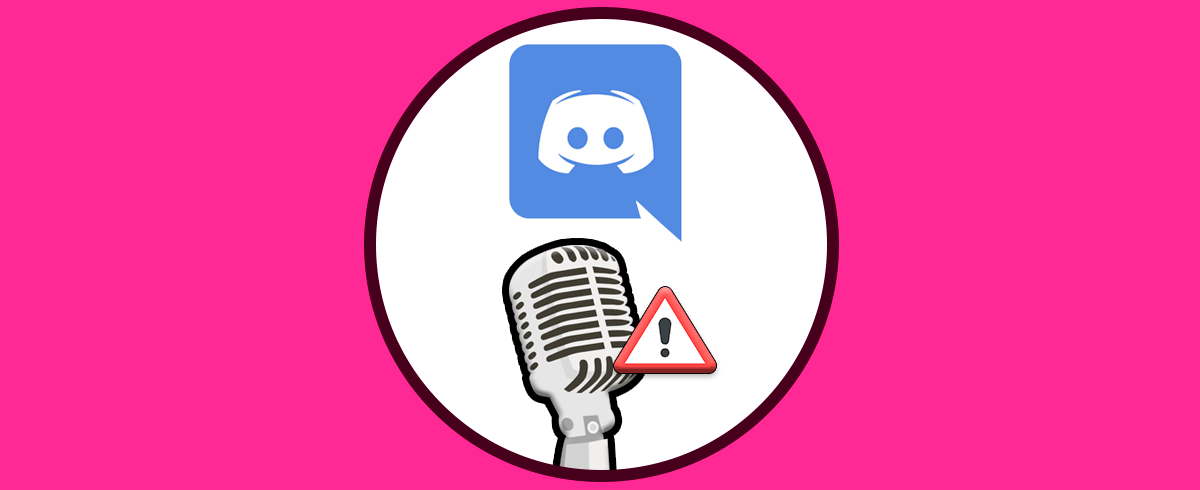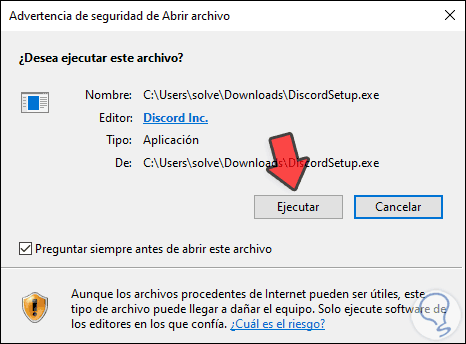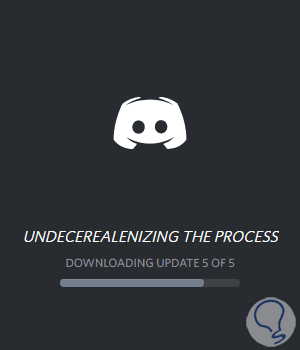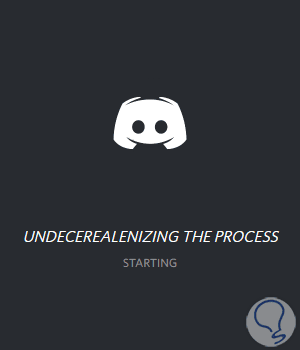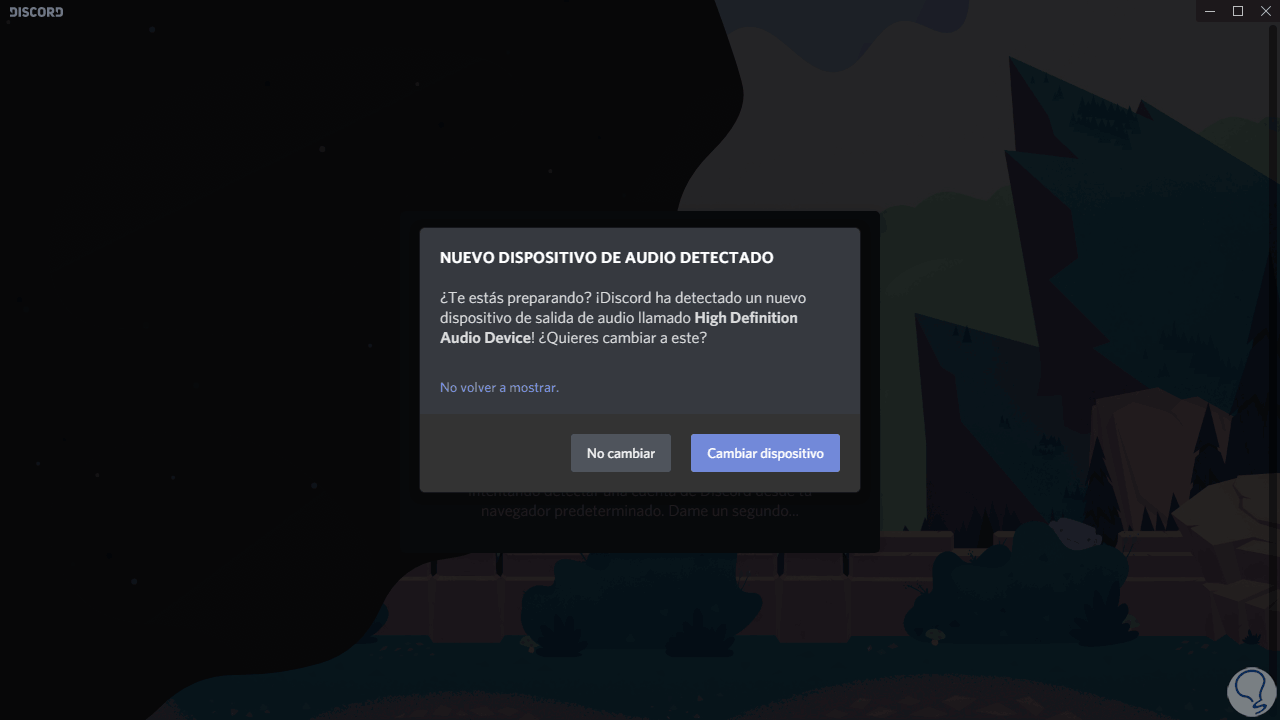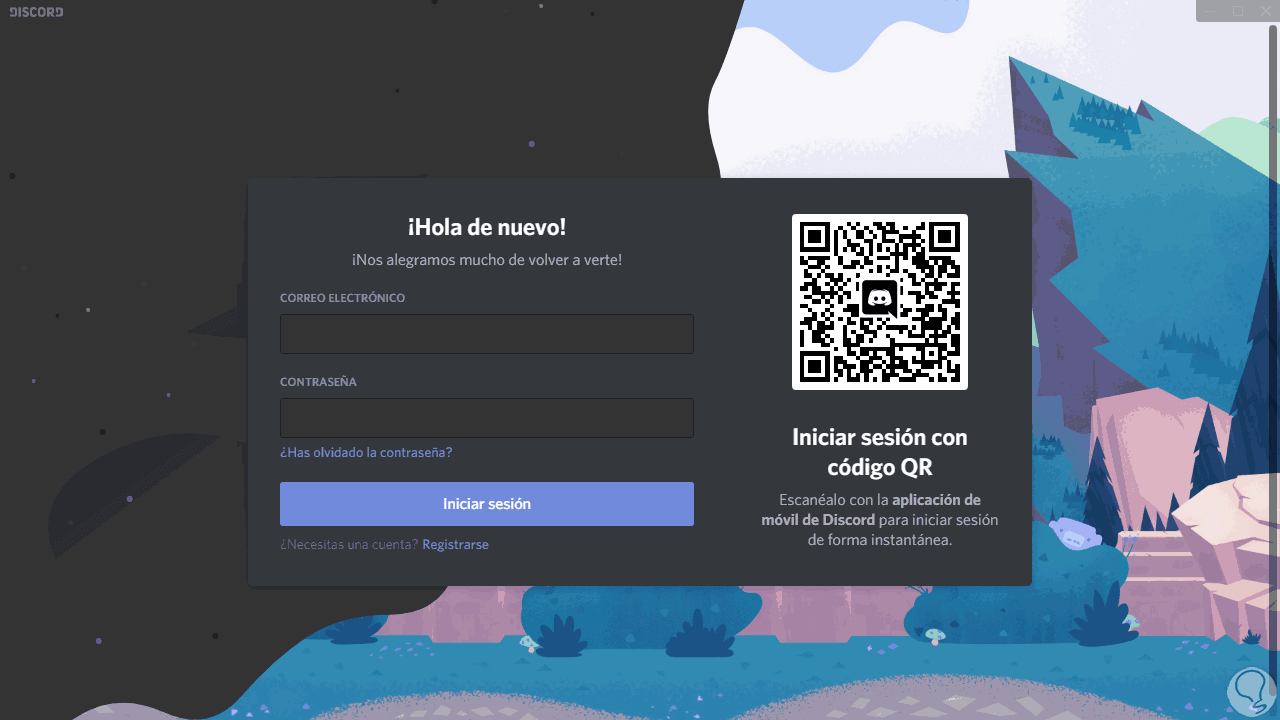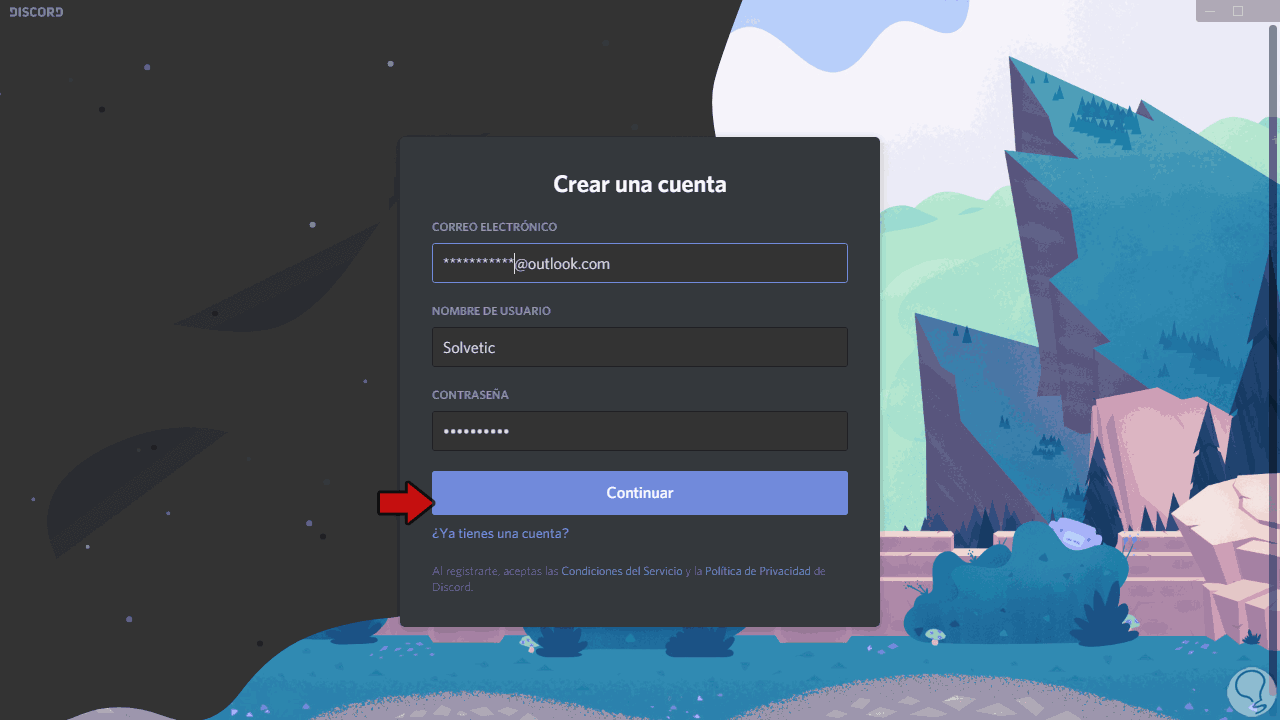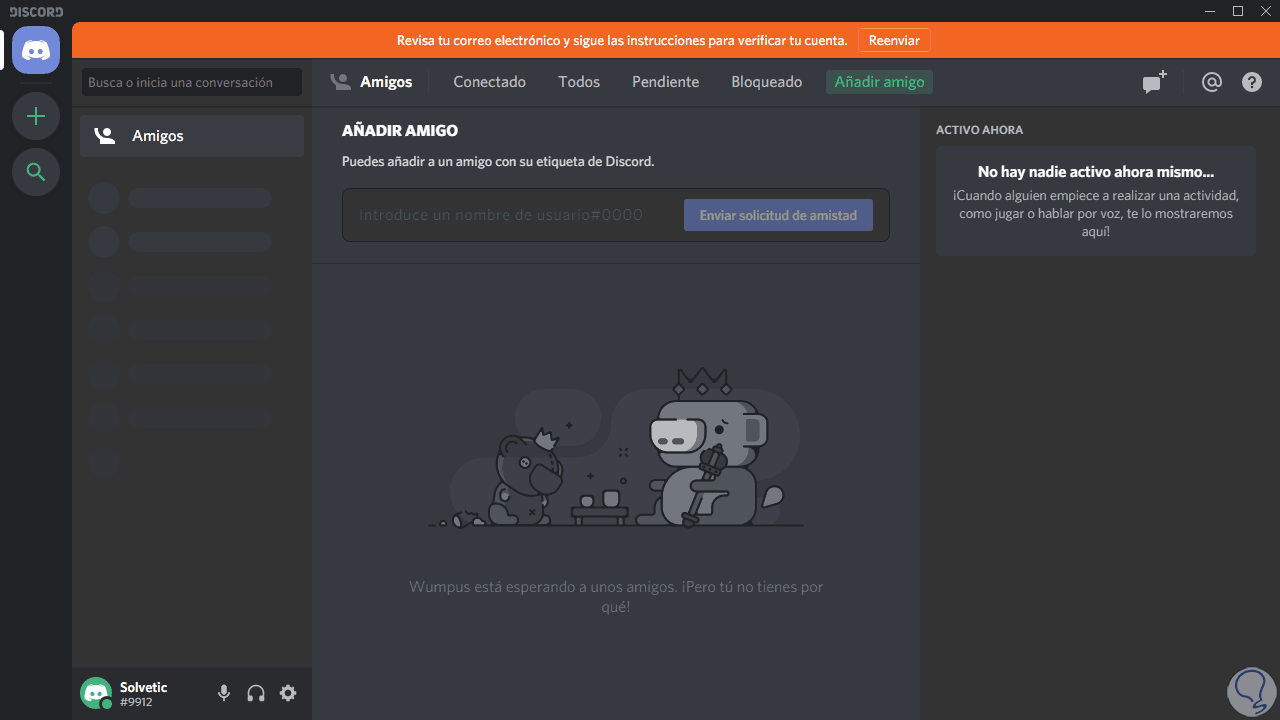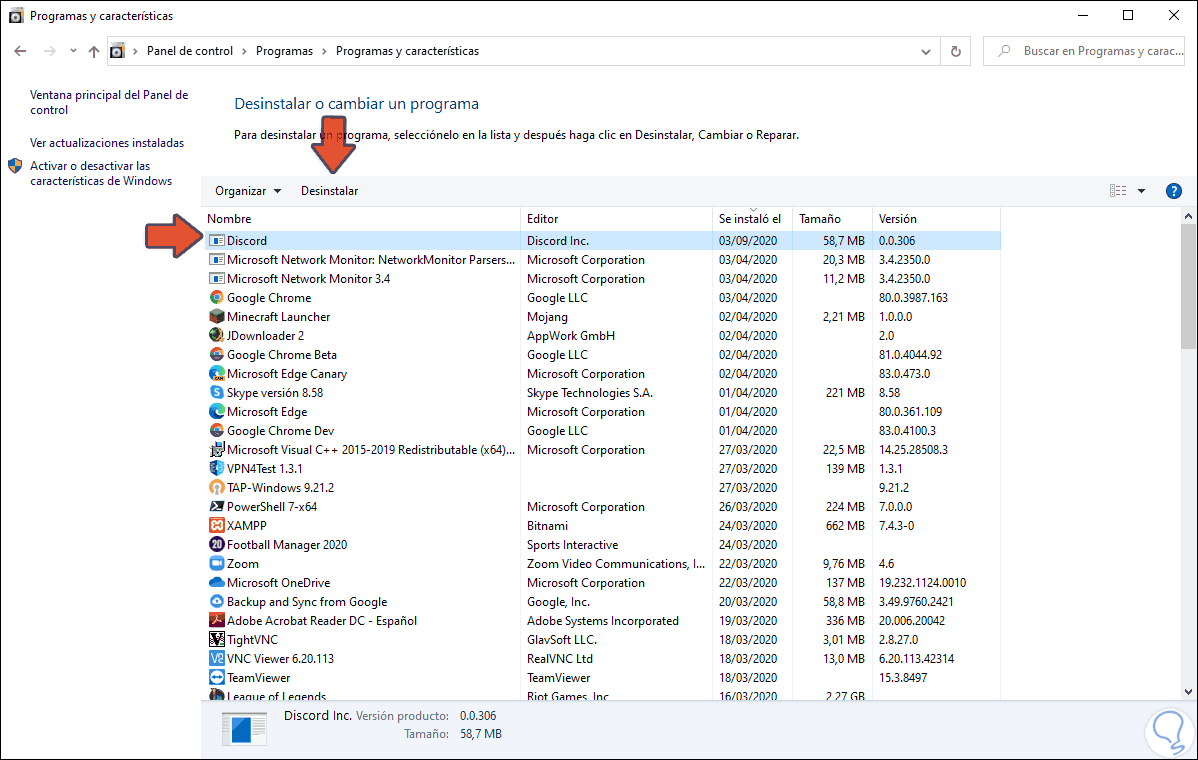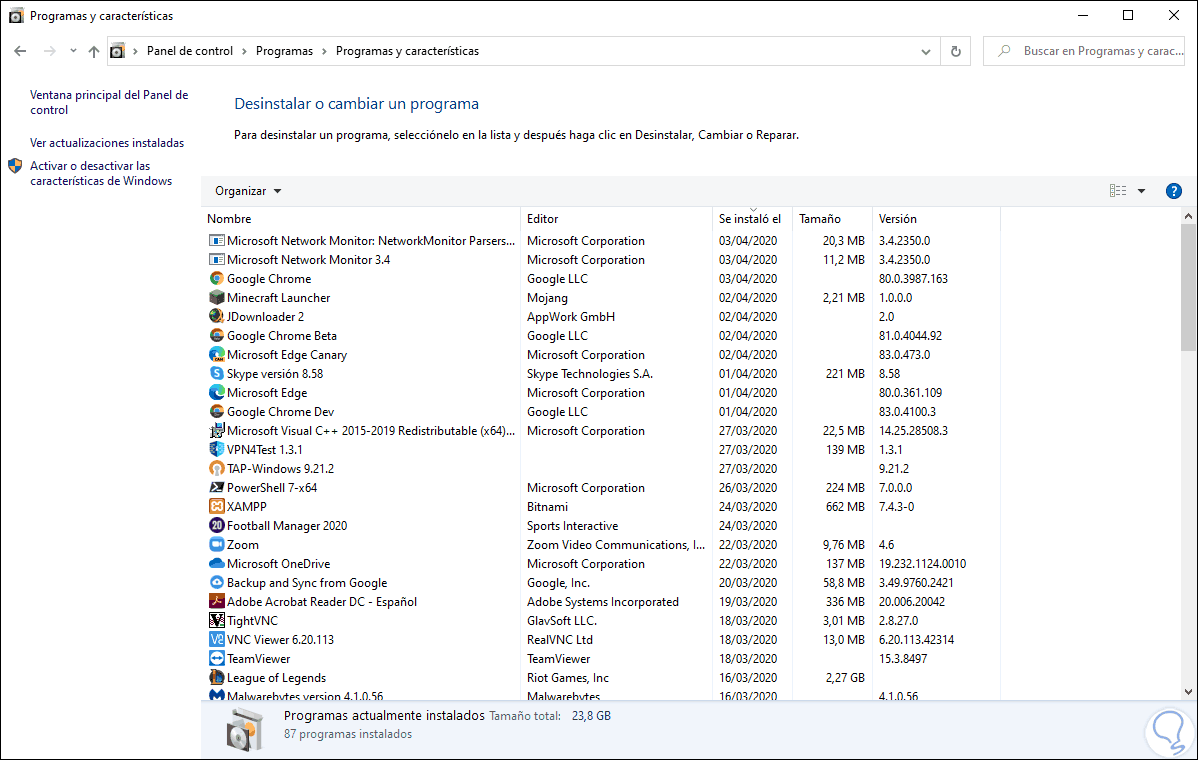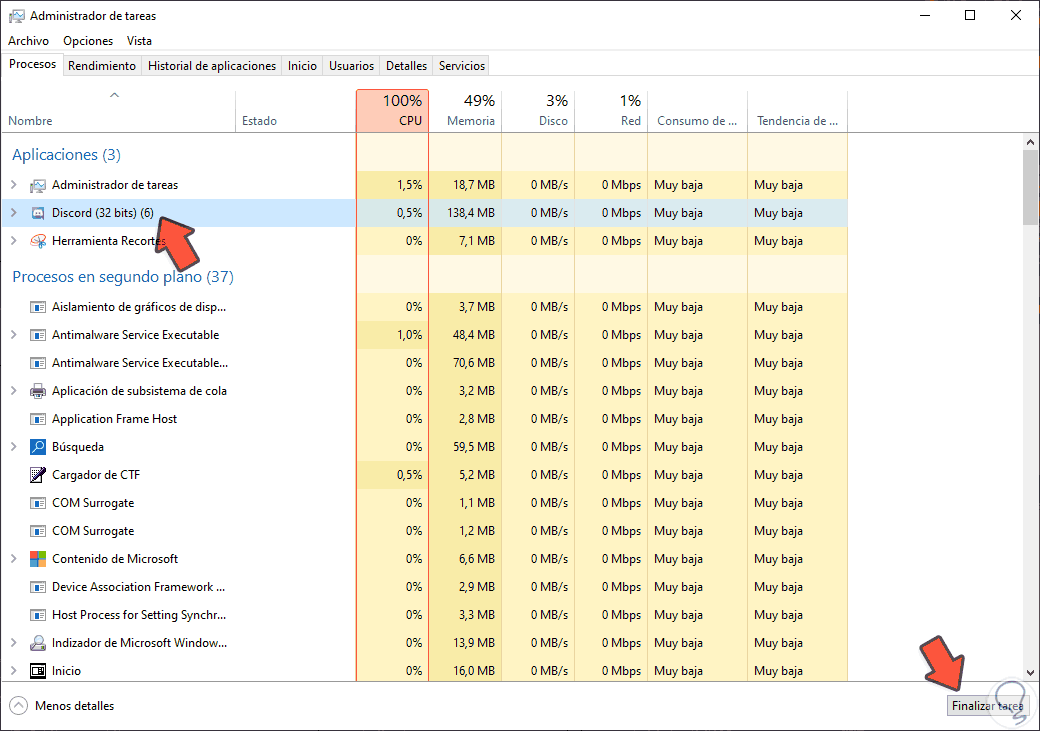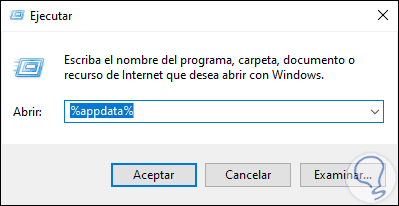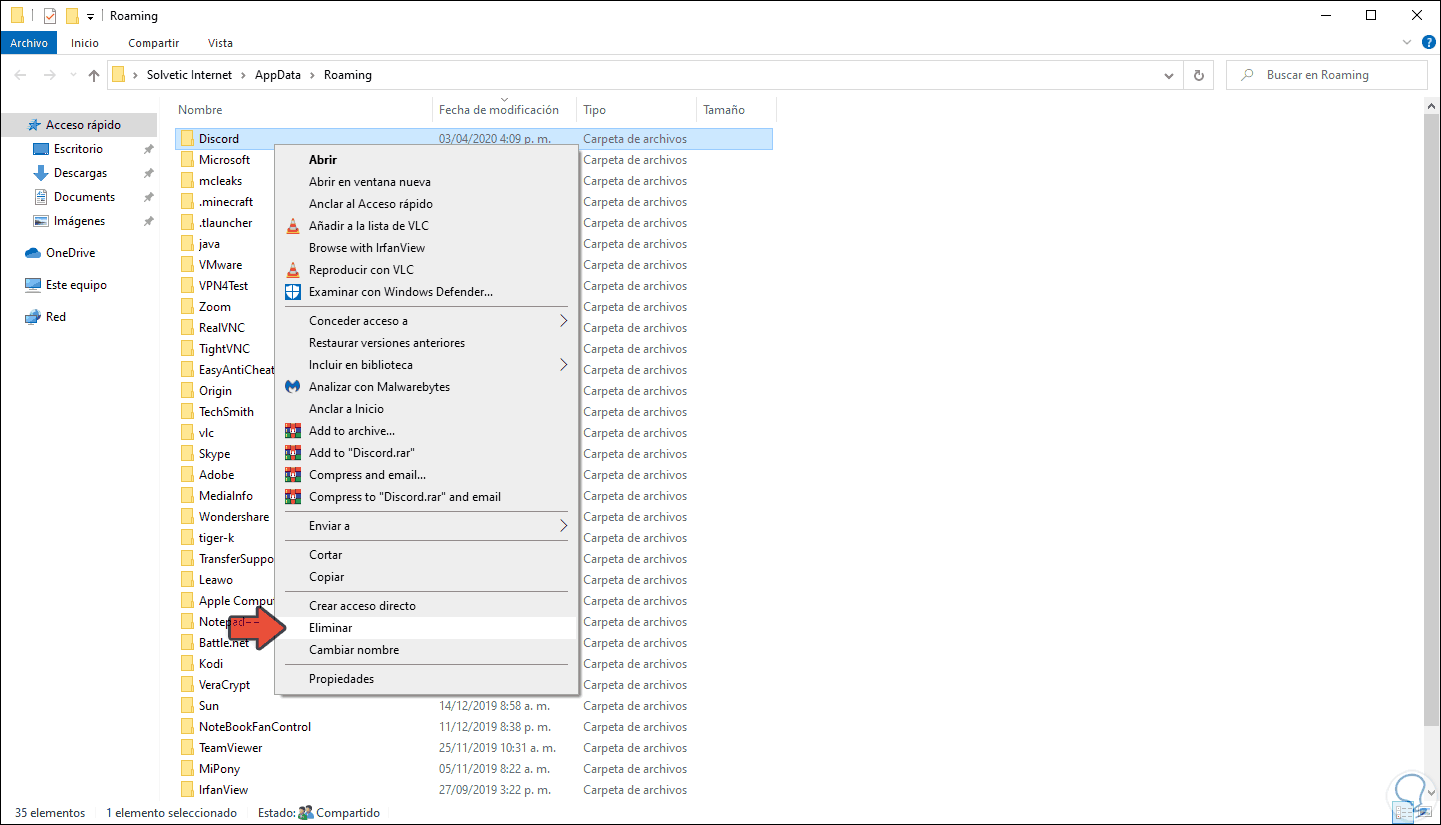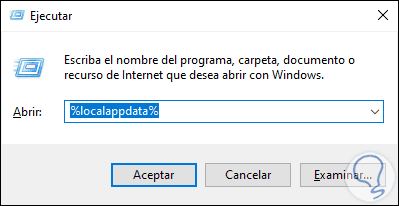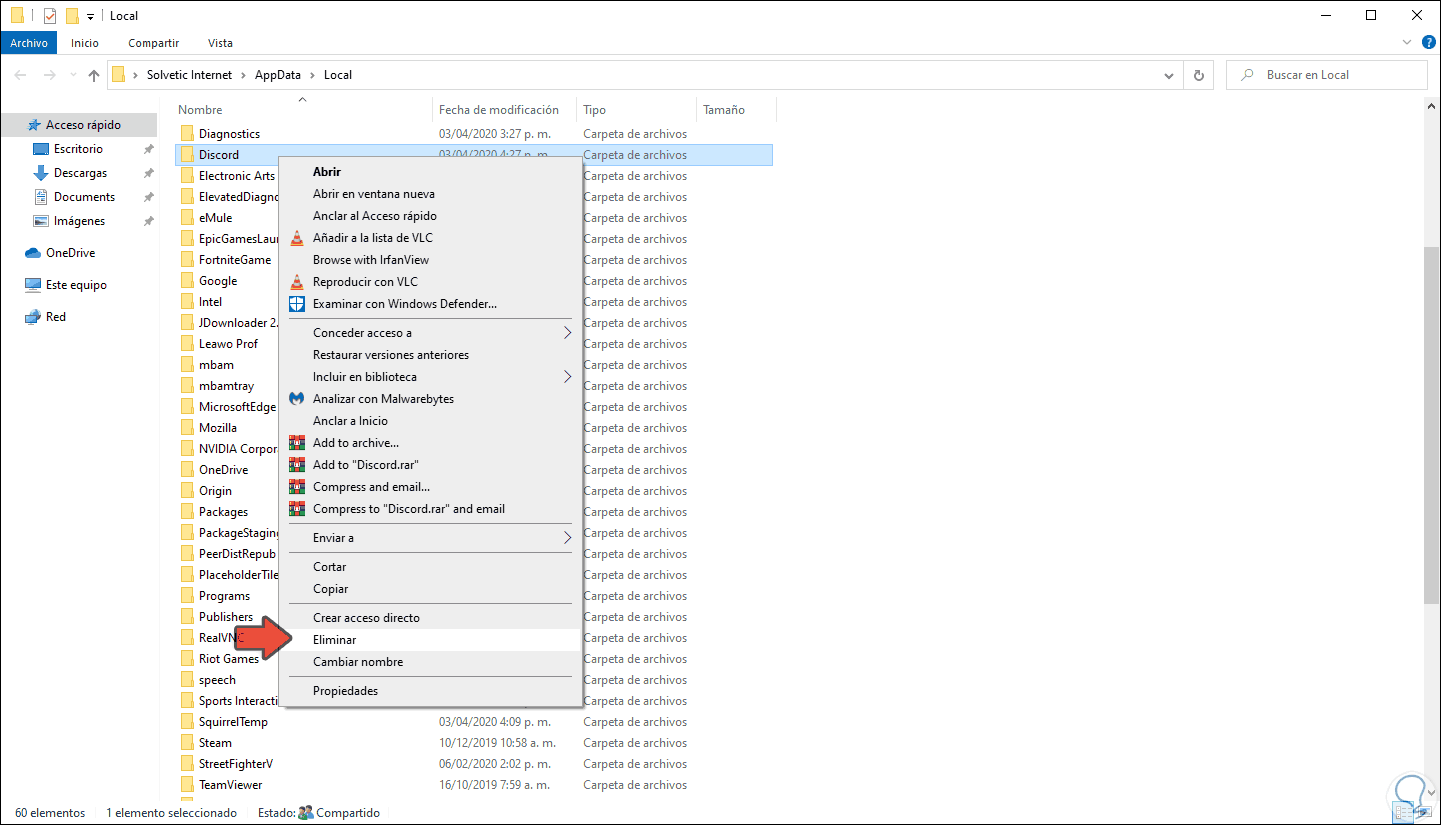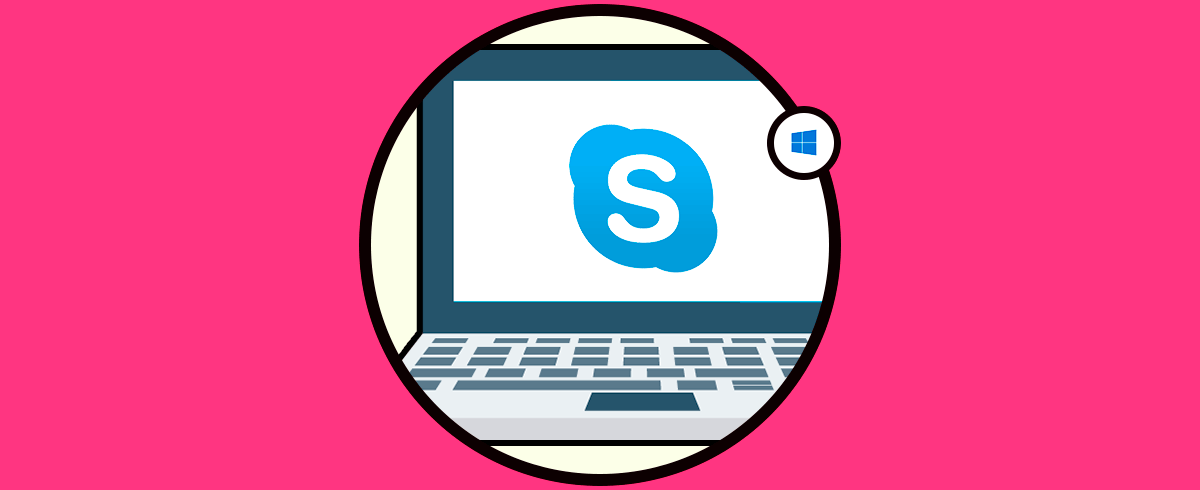Una de las tendencias actuales es la de compartir con más usuarios a nivel mundial lo que jugamos o lo que hagamos a través de aplicaciones especiales para ello y una de las que está tomando fuerza es Discord la cual es una app que integra tanto chat como texto en diferentes entornos y decimos que toma fuerza porque a diario se envían millones de mensajes como en Skype con más de 50 usuarios. Si queremos instalar Discord Windows 10 pero después de usarlo alguna vez ya vemos que no lo necesitamos, lo mejor será desinstalar Discord Windows 10.
- Opción de personalizar la interfaz.
- Compatible con Go Live para la transmisión de juegos.
- Cambio de datos del lector de pantalla.
- Función Discord Xbox Connection.
- Función Discord Spotify Connection.
- Maneja controles de privacidad de datos de usuario.
- Posee un corrector ortográfico.
- Pausa automática de Spotify.
- Búsqueda de usuarios integrada.
- Cambio de estado en línea.
Discord está disponible para su descarga gratuita en el siguiente enlace:
Ahora con Solvetic aprenderás a instalar y desinstalar Discord Windows 10 de forma completa.
1. Cómo instalar Discord en Windows 10
Sigue los pasos que te mostramos a continuación para poder instalar correctamente Discord en tu PC Windows 10
Descargamos el programa desde este enlace oficial:
Una vez descarguemos el ejecutable de Discord damos doble clic sobre él y veremos lo siguiente:
Damos clic en “Ejecutar” para proceder con la instalación y será desplegado el siguiente asistente:
Este es un proceso en el cual se descargarán las actualizaciones del programa y luego se dará paso al proceso de inicio de este:
Una vez se inicie Discord podemos encontrar mensajes relacionados con el hardware del equipo:
Después de esto debemos iniciar sesión si ya nos hemos registrado anteriormente:
Ingresamos correo y contraseña y luego debemos validar el captcha:
En caso de no contar con cuenta, debemos registrarnos como usuarios nuevos ingresando correo, usuario y contraseña:
Damos clic en “Continuar” y accederemos a Discord, se recomienda validar el correo para completar el proceso:
Hasta este punto hemos instalado Discord en Windows 10.
2. Cómo desinstalar Discord en Windows 10
Si te preguntas en algún momento por que no puedo desinstalar discord y tienes problemas Discord, aquí tienes los pasos para desinstalar Discord completamente.
Para desinstalar Discord en Windows 10 iremos a la siguiente ruta:
- Programas
- Programas y características
Allí ubicamos la línea “Discord” y damos clic en “Desinstalar”:
Esperamos un momento para que la aplicación sea desinstalada del sistema:
Después de esto accedemos al Administrador de tareas y allí ubicamos en el sector “Aplicaciones” todo lo relacionado con “Discord” y finalizamos su tarea pulsando en el botón inferior “Finalizar tarea”:
Posterior a esto usaremos las teclas siguientes y ejecutamos %appdata%:
+ R
%appdata%:
Pulsamos en Aceptar y en la ventana desplegada ubicamos la carpeta Discord y borramos dicha carpeta dando clic derecho sobre ella y seleccionando “Eliminar”:
Después de esto nuevamente usamos las teclas siguientes y esta vez ejecutamos %localappdata%:
+ R
%localappdata%:
En la ventana desplegada también eliminamos la capeta Discord existente. Después de esto reiniciamos el sistema para completar el proceso.
Con estos pasos hemos aprendido a instalar y desinstalar de forma completa Discord en Windows 10.